如果之前是安卓用户,在购买 iPhone 12 新款手机之后,如何从安卓转移数据到 iOS?可以通过苹果官方提供的“转移到 iOS”应用,将安卓手机中的内容进行转移。
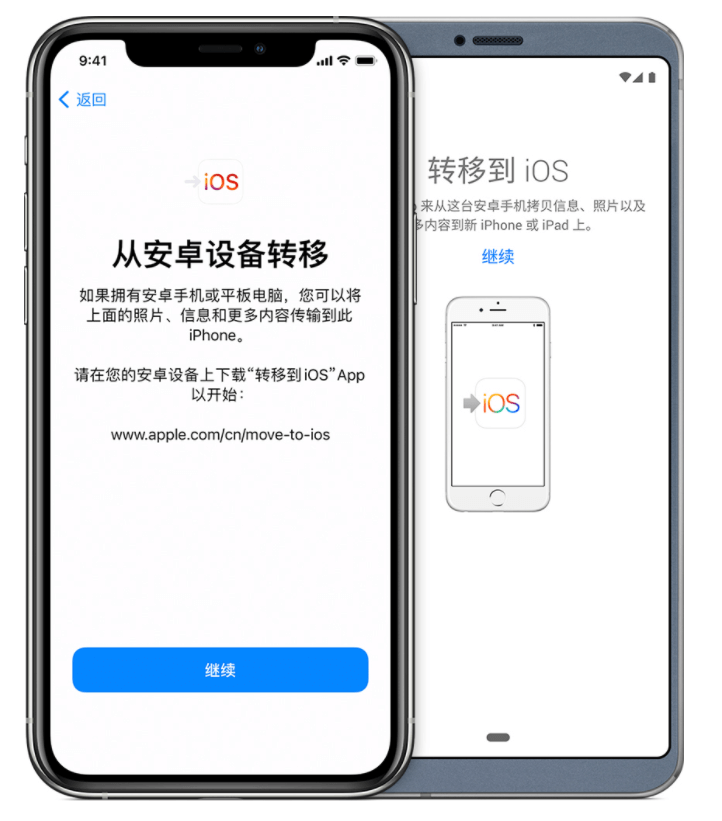
可转移的内容包括:
通讯录、信息历史记录、相机照片和视频、Web 书签、邮件帐户和日历。转移完成之后,您可以从 App Store 下载任何匹配的免费 App。
使用前准备事项:
1.通过苹果官网下载“转移到 iOS”应用,并在安卓手机中进行安装。
2.在安卓设备上,确保 Wi-Fi 已开启。
3.将新 iPhone 和安卓设备插入电源。
4.确保新 iPhone 上有足够的储存空间来储存您要转移的内容,包括外部 Micro SD 卡上的内容。
5.如果您想要转移 Chrome 书签,请将安卓设备上的 Chrome 更新至最新版本。
6.需要确保两台设备放在一旁不动,直到转移完成。例如,在安卓设备上,“转移到 iOS”App 应全程显示在屏幕上。如果您在转移完成之前在安卓设备上使用另一个 App 或接到电话,您的内容将无法完成转移。
转移流程:
1.在设置新 iPhone 时,留意“App 与数据”屏幕。然后,轻点“从安卓设备转移数据”。
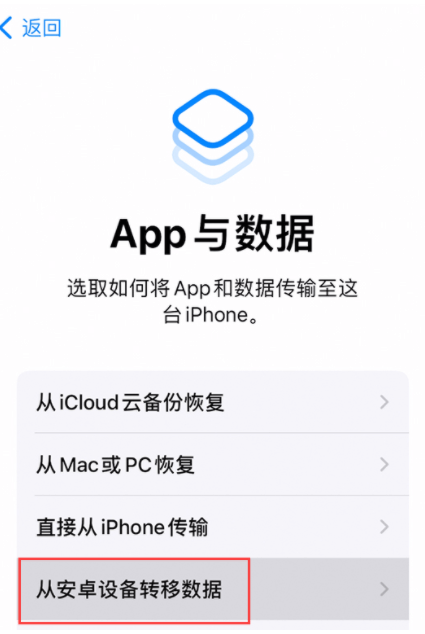
小提示:如果您已完成设置,则需要抹掉 iOS 设备,然后重新开始。如果您不想抹掉 iOS 设备上的数据,请手动转移内容。
2.在安卓设备上打开“转移到 iOS”App:打开后点击“继续”,轻点“同意”以继续,然后轻点“查找代码”屏幕右上角的“下一步”。
3.在 iOS 设备上,轻点“从安卓设备转移数据”屏幕上的“继续”。然后等待十位或六位数字的代码出现。如果安卓设备显示您的互联网连接信号弱的警告,您可以忽略这条警告。
4.在安卓设备上输入代码。然后等待“传输数据”屏幕出现。
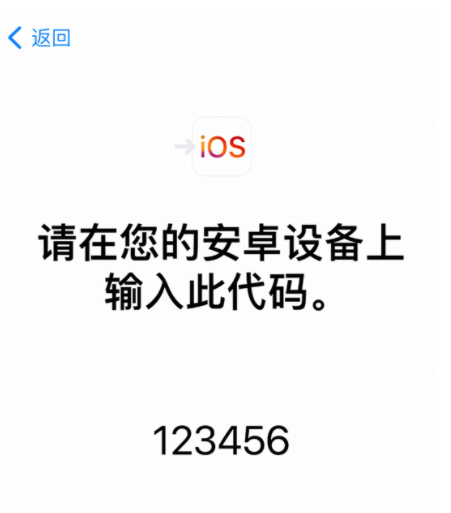
5.在安卓设备上,选择您想要转移的内容并轻点“下一步”。然后将两台设备放在一旁不动,直到 iOS 设备上显示的载入条完成。即使安卓设备显示已完成,也须等待 iOS 设备显示完成。整个转移过程可能需要一段时间,具体取决于您转移的内容量。
6.iOS 设备上的载入条完成后,请轻点安卓设备上的“完成”。然后轻点 iOS 设备上的“继续”并按照屏幕上的步骤完成 iOS 设备的设置。
检查并确保您的所有内容已转移完毕,音乐、图书和 PDF 需要以手动方式移动。
OK,今天的苹果使用资讯和技巧就分享到这里,后续编者也将带来更多的苹果知识以及软件分享哦。


